Cos'è FixIt?
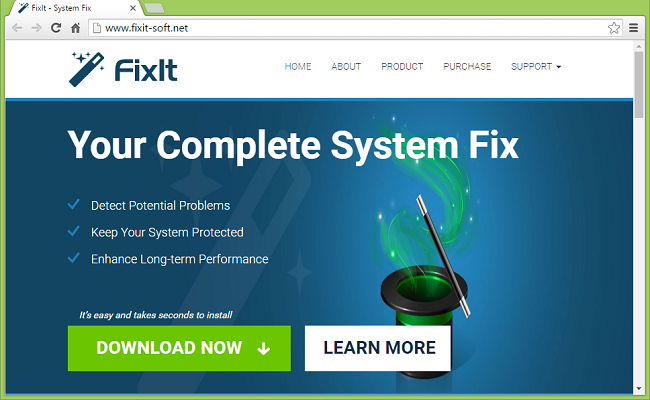
Mentre FixIt sembra un vero programma progettato per risolvere i problemi del computer e non il malware, molti utenti lo ottengono inavvertitamente e vorrebbero disinstallare FixIt dai loro PC. Inoltre, questo programma deve essere acquistato prima di poter risolvere i problemi e puoi sostenere che le funzioni offerte non valgono l'affare. C'è anche il problema degli annunci pubblicitari indesiderati che FixIt potrebbe costringerti a vedere. L'EULA di FixIt dice:
Potremmo fornire contenuti di terze parti o collegamenti a siti Web di terze parti. Non approviamo o valutiamo necessariamente contenuti e siti Web di terze parti e non ci assumiamo responsabilità per azioni od omissioni di terze parti.
Come è finito FixIt sul mio PC?
FixIt può essere scaricato dal sito web ufficiale, tuttavia molto spesso gli utenti lo installano senza volerlo quando installano freeware dai siti di download. Il cosiddetto "bundling" è il modo comune in cui vengono distribuiti la maggior parte degli adware e altri programmi potenzialmente indesiderati (come FixIt): quando l'utente installa, ad esempio, un gioco per computer gratuito, gli vengono offerti alcuni programmi extra da installare. Se l'utente non presta attenzione o non riesce a capire come rinunciare, sul computer viene installato un software aggiuntivo.
Come rimuovere FixIt:
Il metodo più semplice per interrompere gli annunci FixIt è eseguire un programma anti-malware in grado di rilevare l'adware in generale e FixIt in particolare. Norton Security è uno di questi strumenti; trova e rimuove tutti i file, le cartelle e le voci di registro lasciate da FixIt.
Altri software che potrebbero essere in grado di sbarazzarsi di FixIt:
Norton (Windows, macOS, iOS, Android) Il collegamento potrebbe non funzionare correttamente se il tuo paese è attualmente soggetto a sanzioni.
Puoi anche provare a rimuovere FixIt manualmente utilizzando le seguenti istruzioni.
Avvio in modalità provvisoria
 Windows XP,
Windows XP,  Windows Vista,
Windows Vista,  Finestre 7:
Finestre 7:
- Riavvia il computer.
- Quando vedi una schermata di avvio, tocca F8 continuamente finché non viene visualizzato un elenco di opzioni.
- Usando i tasti freccia, seleziona Modalità provvisoria.
- Rassegna Stampa entrare.
 8 di Windows,
8 di Windows,  8.1 di Windows,
8.1 di Windows,  Finestre 10:
Finestre 10:
- Rassegna Stampa Windows chiave
 + X chiave.
+ X chiave. - Seleziona Spegni o esci.
- Rassegna Stampa Shift chiave e fare clic su Ricomincia.
- Quando ti viene chiesto di scegliere un'opzione, fai clic su Opzioni avanzate => Impostazioni di avvio.
- Clicchi Ricomincia nell'angolo in basso a destra.
- Quando viene offerto un elenco di opzioni, premere F4 per selezionare Abilita la modalità provvisoria.
Rimuovi FixIt da programmi e funzionalità:
Windows XP:
- Clicchi Inizio.
- Nel menu Start seleziona Impostazioni profilo => Pannello di controllo.
- Trova e fai clic Aggiungi o rimuovi programmi.
- Cerca FixIt nell'elenco. Se trovi l'app, evidenziala.
- Clicchi Rimuovere.
Windows Vista:
- Clicchi Inizio.
- Nel menu Start seleziona Pannello di controllo.
- Trova e fai clic Disinstalla un programma.
- Cerca FixIt nell'elenco. Se trovi l'app, evidenziala.
- Clicchi Disinstallare.
Finestre 7:
- Clicchi Inizio.
- Nel menu Start seleziona Pannello di controllo.
- Trova e seleziona Programmi e funzionalità or Disinstalla un programma.
- Cerca FixIt nell'elenco. Se trovi l'app, evidenziala.
- Clicchi Disinstallare.
Finestre 8 / Finestre 8.1:
- tieni premuto Windows chiave
 e colpisci X chiave.
e colpisci X chiave. - Seleziona Programmi e funzionalità dal menu.
- Cerca FixIt nell'elenco. Se trovi l'app, evidenziala.
- Clicchi Disinstallare.
Finestre 10:
- tieni premuto Windows chiave
 e colpisci X chiave.
e colpisci X chiave. - Seleziona Programmi e funzionalità dal menu.
- Cerca FixIt nell'elenco. Se trovi l'app, evidenziala.
- Clicchi Disinstallare.
Come proteggere il tuo PC da FixIt e altri PUP:
- Ottieni un potente software anti-malware, in grado di rilevare ed eliminare i PUP. Anche avere diversi scanner su richiesta sarebbe una buona idea.
- Mantieni abilitato il firewall di Windows o prendine uno di terze parti.
- Mantieni aggiornati il tuo sistema operativo, browser e utilità di sicurezza. I creatori di malware trovano sempre nuove vulnerabilità del browser e del sistema operativo da sfruttare. Gli autori di software, a loro volta, rilasciano patch e aggiornamenti per eliminare le vulnerabilità note e ridurre le possibilità di penetrazione del malware. I database delle firme del programma antivirus vengono aggiornati ogni giorno e anche più spesso per includere nuove firme dei virus.
- Modifica le impostazioni del tuo browser per bloccare i popup e per caricare i plug-in solo quando cliccati.
- Scarica e usa Adblock, Adblock Plus, uBlock o una delle estensioni affidabili simili per bloccare gli annunci di terze parti sui siti web.
- Non limitarti a fare clic su qualsiasi collegamento che vedi durante la navigazione sul Web. Ciò vale in particolare per i collegamenti nei commenti, nei forum o nella messaggistica istantanea. Molto spesso si tratta di link spam. A volte vengono utilizzati per aumentare il traffico verso i siti Web, ma abbastanza spesso ti atterreranno su pagine che cercheranno di eseguire un codice dannoso e infettare il tuo computer. Anche i link dei tuoi amici sono sospetti: la persona che condivide un video carino potrebbe non sapere che la pagina contiene uno script minaccioso.
- Non scaricare software da siti Web non verificati. Puoi facilmente scaricare un trojan (malware che finge di essere un'applicazione utile); o alcuni programmi indesiderati potrebbero essere installati insieme all'app.
- Quando installi freeware o shareware, sii ragionevole e non affrettare il processo. Scegli la modalità di installazione personalizzata o avanzata, cerca le caselle di controllo che richiedono la tua autorizzazione per installare app di terze parti e deselezionale, leggi il contratto di licenza con l'utente finale per assicurarti che non venga installato nient'altro. Puoi fare eccezioni per le app che conosci e di cui ti fidi, ovviamente. Se non è possibile rifiutare l'installazione di programmi indesiderati, ti consigliamo di annullare completamente l'installazione.